ComboBox е един от най-многофункционалните елементи в WPF приложенията. Те позволяват на потребителите да избират от предварително определен списък с опции. В това ръководство ще научиш как да създадеш ComboBox заедно с TextBox и да използваш функциите на Event-Handler, за да реагираш на промени в избора. Освен това ще видиш как да покажеш прост списък с автомобилни марки в ComboBox.
Най-важни заключения Трябва да можеш да разбереш и приложиш следните стъпки в собствените си WPF приложения:
- Създаване и конфигуриране на ComboBox и TextBox в XAML
- Добавяне на Event-Handler за ComboBox
- Запълване на ComboBox с данни
- Динамична адаптация на други елементи, базирана на входни данни от потребителя
Стъпка по стъпка ръководство за създаване на ComboBox и нейния Event-Handler
Стъпка 1: Създаване на главния прозорец
Отвори главния си прозорец в файла MainWindow.xaml. Тук ще зададеш основата за потребителския интерфейс, който служи за разположение на контролите. Започни с разположението на TextBox и ComboBox.
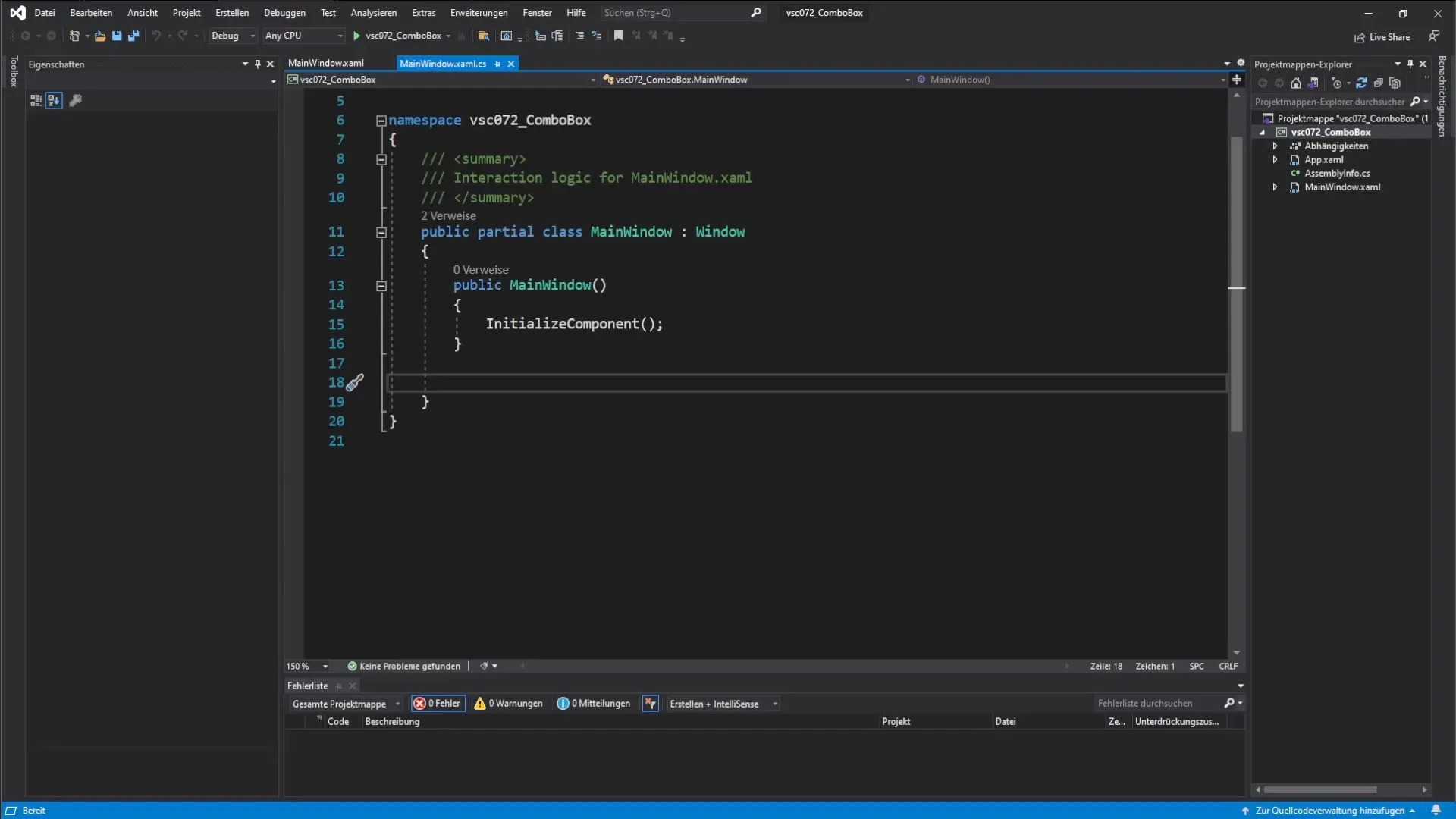
Стъпка 2: Добавяне на TextBox
Използвай Toolbox, за да добавиш TextBox. Позиционирай я на желаното място в главния прозорец. Тази TextBox по-късно ще показва текста, който си избрал.
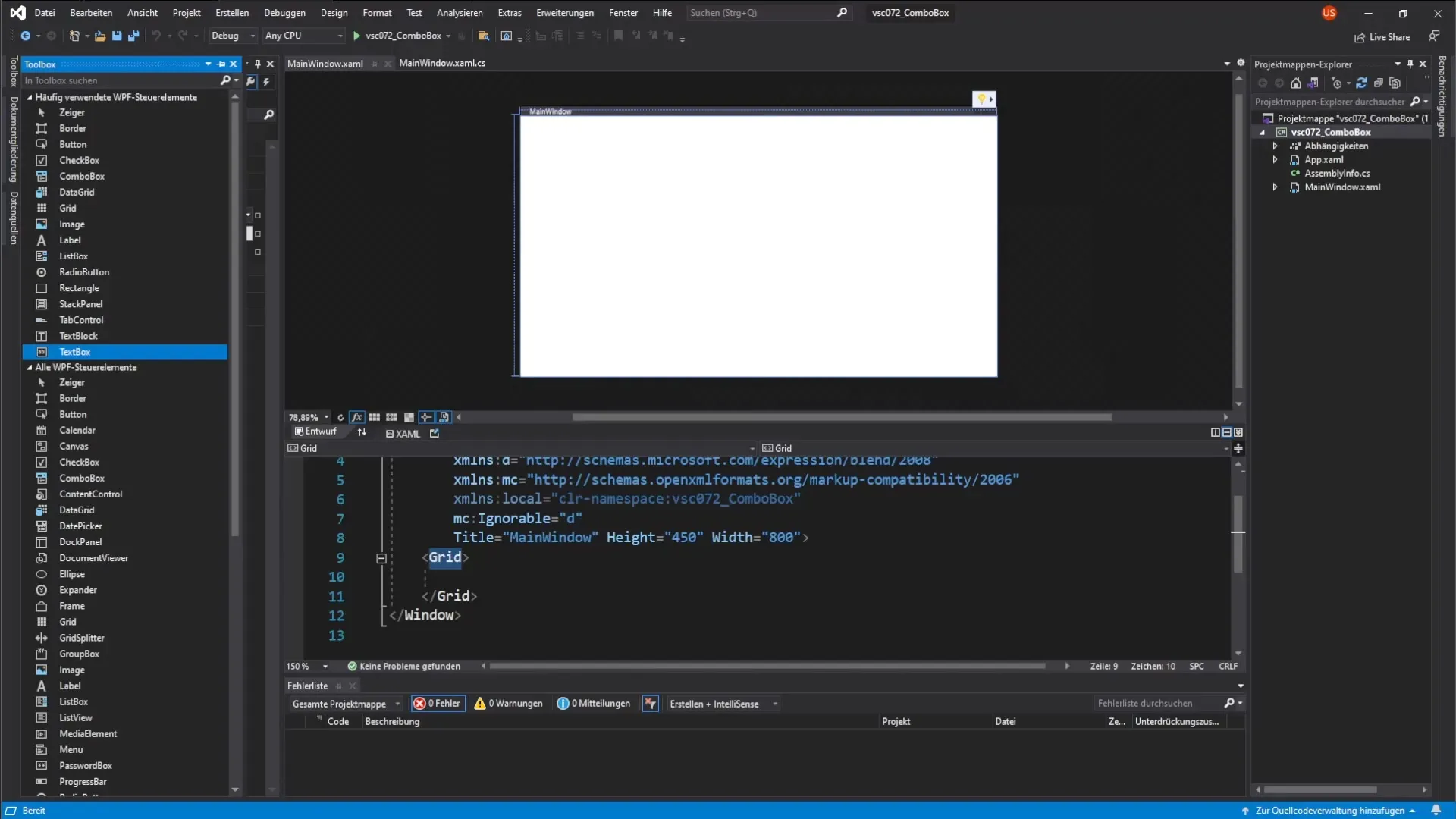
Стъпка 3: Вмъкване на ComboBox
Добави ComboBox до TextBox. Тя ще бъде използвана, за да предостави на потребителя избор от опции. Позиционирането остава на теб.
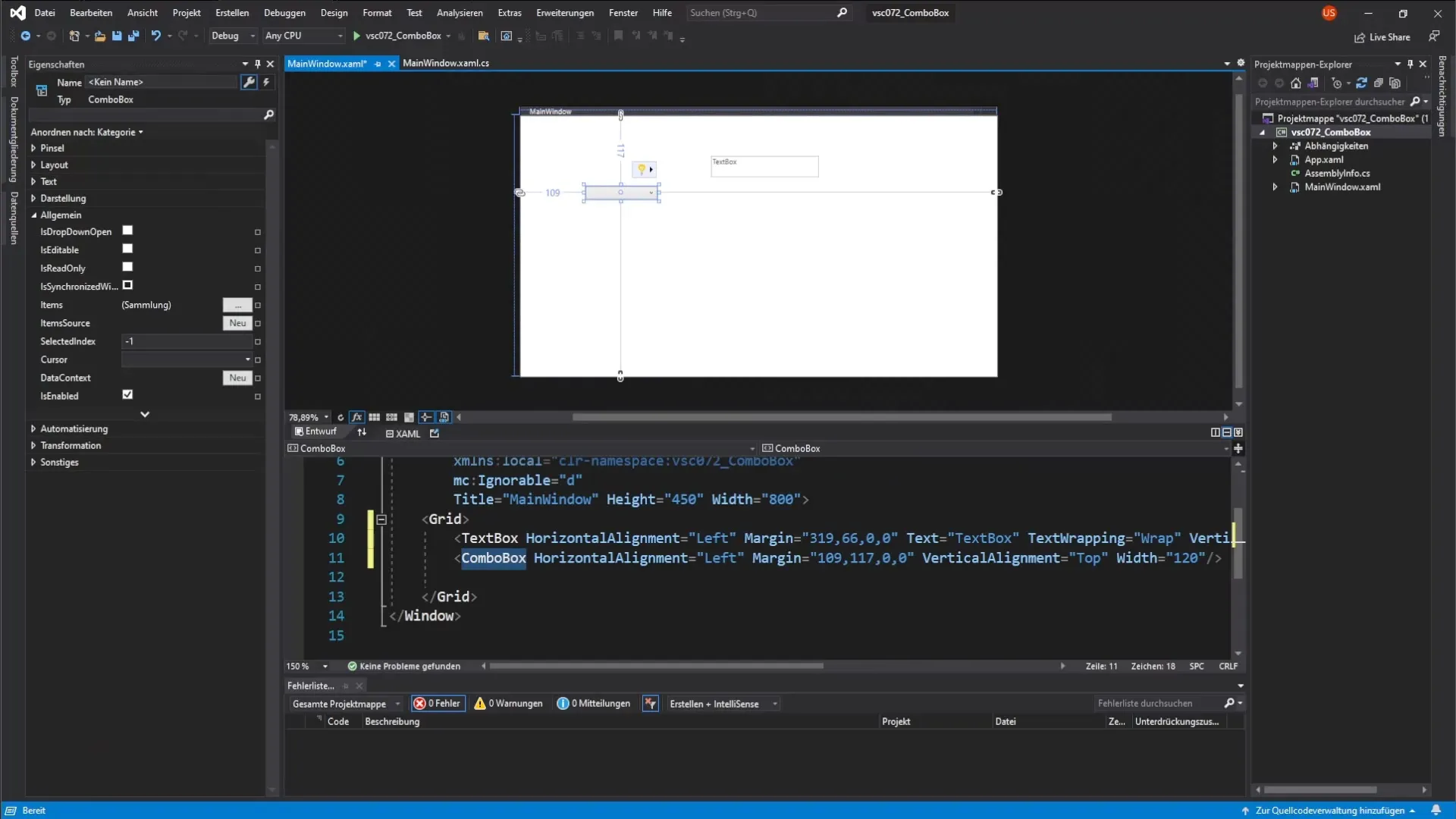
Стъпка 4: Определяне на имена и размер на шрифта
Дай на двата елемента (TextBox и ComboBox) описателни имена. Например: "моятTextBox" и "моятComboBox". Увери се, че размерът на шрифта е настроен на 16, за да осигуриш последователен вид.
Стъпка 5: Тестване на програмата
Стартирай приложението, за да провериш дали добавените контроли се показват правилно. Трябва да видиш празна ComboBox и TextBox.
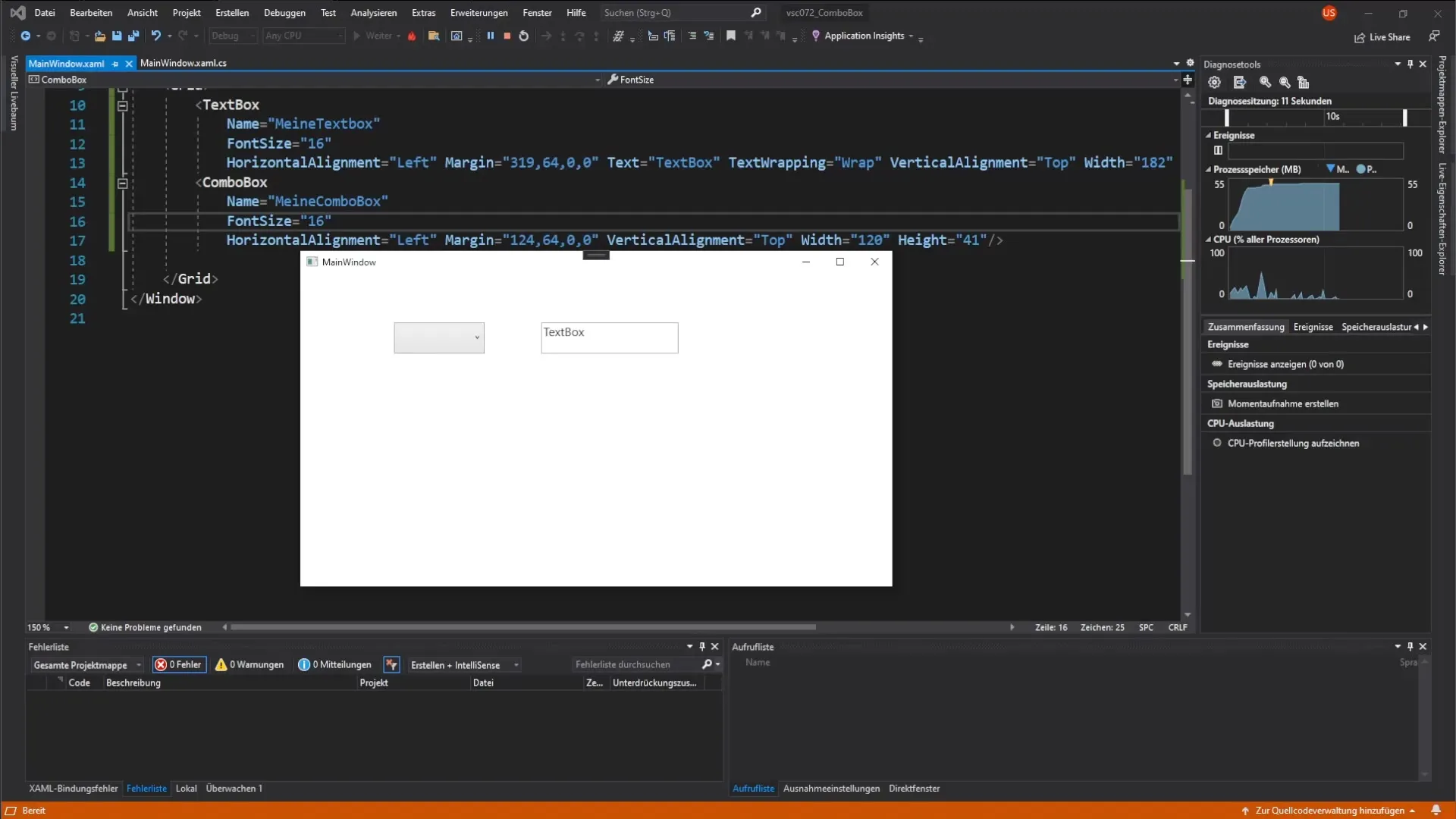
Стъпка 6: Запълване на ComboBox с данни
За да добавиш опции към ComboBox при зареждане на приложението, създай Event-Handler. Създаването става в XAML секцията, като двукратно щракнеш върху събитието "Loaded" на ComboBox.
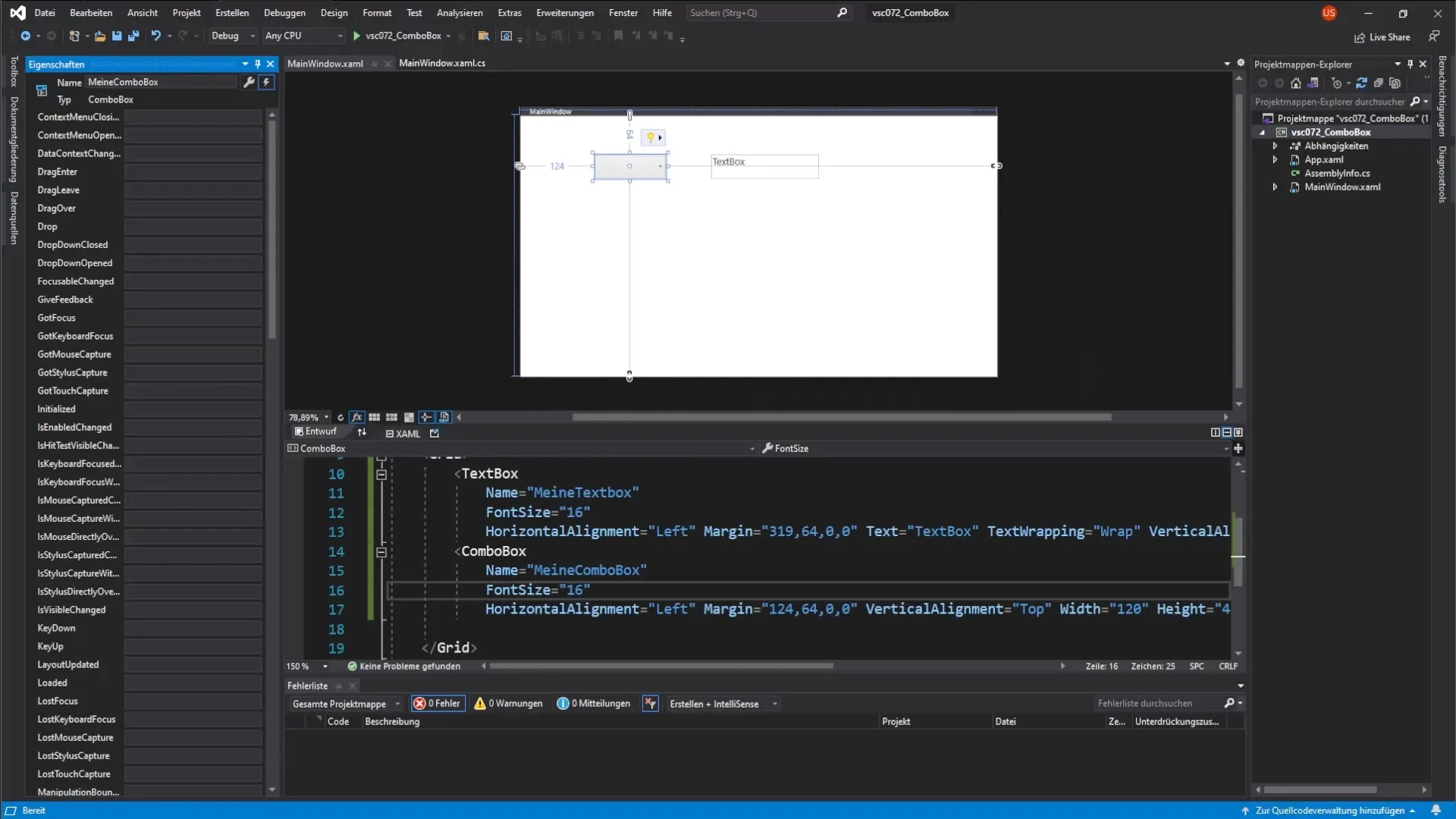
Стъпка 7: Добавяне на Event-Handler за избор
Добави още един Event-Handler, който реагира на промените в ComboBox. Това става чрез двукратно щракване върху събитието "SelectionChanged". По този начин ще се увериш, че TextBox се запълва с текущата стойност на избора, когато потребителят направи избор.
Стъпка 8: Зареждане на елементи в ComboBox
Определи списък с автомобилни марки като 'List' и го запълни с примери като VW, BMW и Mercedes. Присвой този списък на ComboBox, използвайки свойството ItemsSource.
Стъпка 9: Определяне на подразбиращ се избор
Определи кой елемент да се показва директно при стартиране. Това се прави чрез свойството SelectedIndex на ComboBox, където индекс 0 отговаря на първия елемент, например VW.
Стъпка 10: Запълване на TextBox с избора
В Event-Handler за SelectionChanged трябва да зададеш текста на TextBox, за да показва стойността на избраната автомобилна марка. Използвай метода ToString(), за да се увериш, че обектът се преобразува в текст.
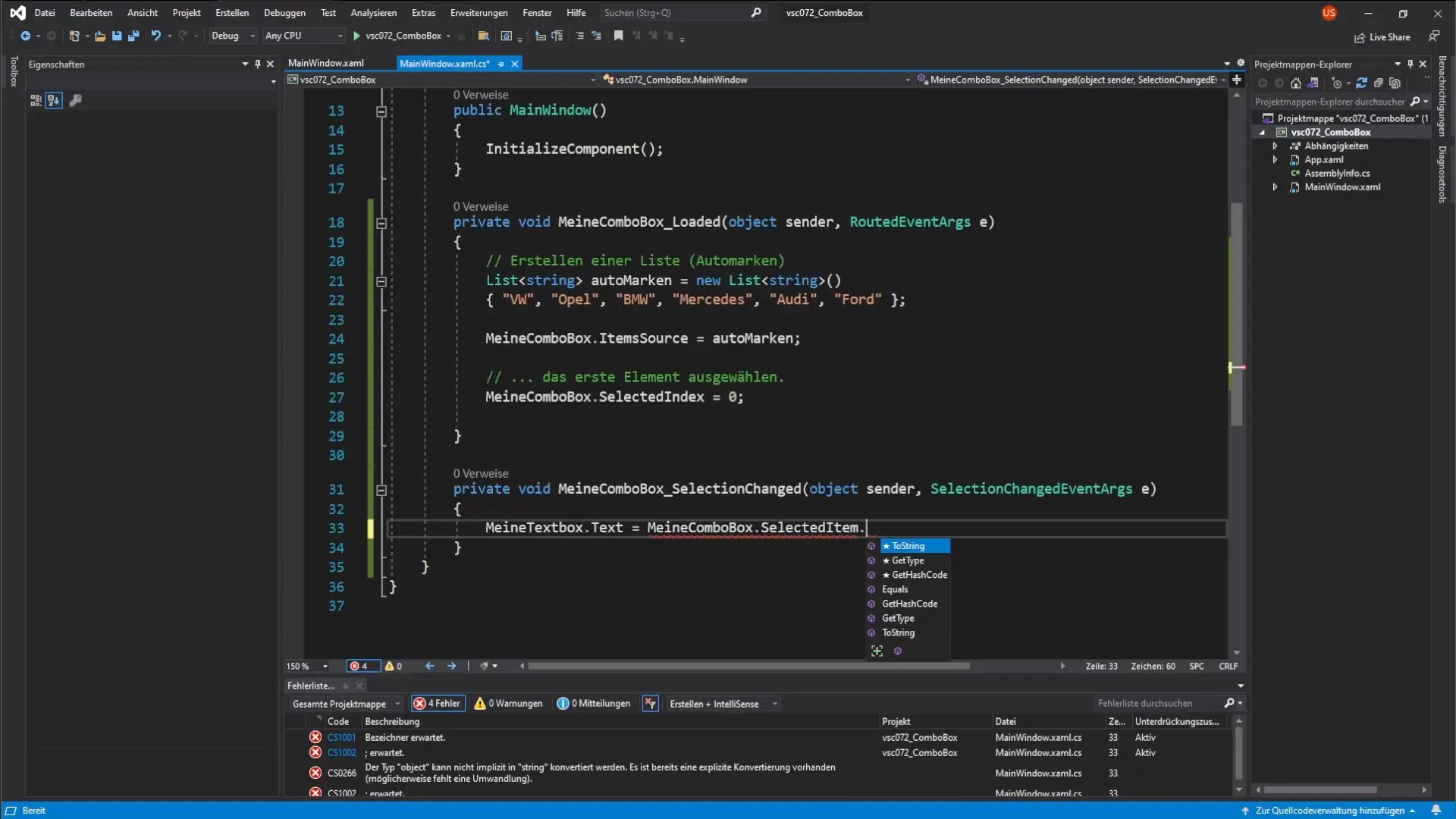
Стъпка 11: Тестване на приложението
Стартирай приложението, за да се увериш, че при зареждане на ComboBox се показва подразбиращият се избор и че TextBox се актуализира съответно, когато направиш избор.
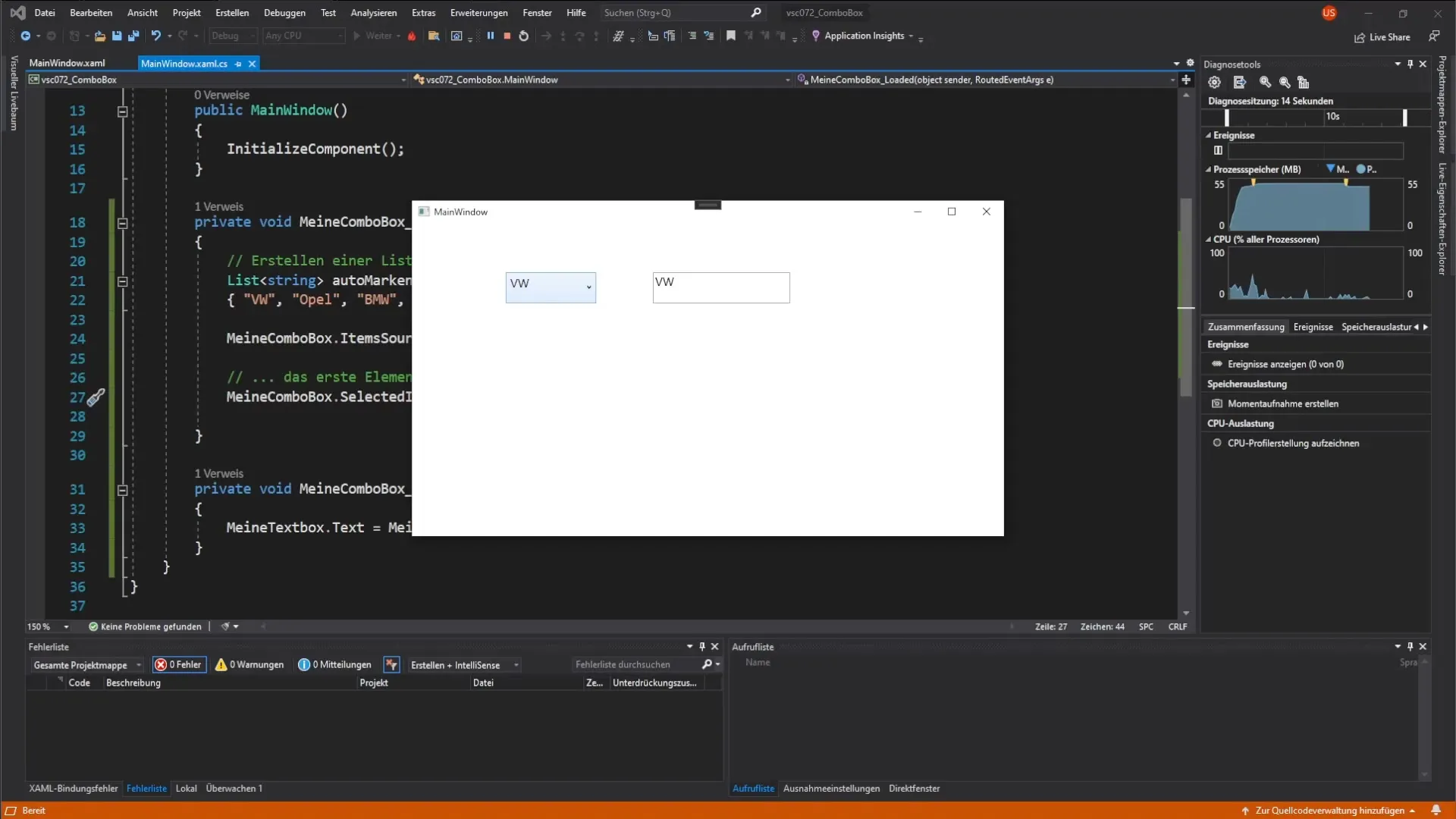
Стъпка 12: Допълнително упражнение
Сега опитай да добавиш допълнителен ComboBox, който показва модели в рамките на конкретна автомобилна марка. Имплементирай подобен механизъм, за да се увериш, че изборът се показва в друг TextBox.
Обобщение – WPF ComboBox и нейният Event-Handler в C
В това ръководство научи как да създадеш ComboBox и TextBox в WPF приложение и как да имплементираш съответните Event-Handler-и. Разбра как да зареждаш данни в ComboBox и как да предаваш промените в избора динамично на други елементи.
Често задавани въпроси
Какво е ComboBox?ComboBox е контрола, която позволява на потребителите да правят избор от предварително зададени опции.
Как да добавя Event-Handler в WPF?Event-Handler-и могат да бъдат добавени чрез двукратно щракване върху съответното събитие в XAML дизайнера, като по този начин автоматично се създава метод в код-бек еч.
Как да използвам ItemsSource в ComboBox?Свойството ItemsSource се използва за свързване на списък с данни към ComboBox, представящ опциите.
Какво се случва, когато изборът в ComboBox се промени?Свързаният Event-Handler се активира и ти позволява да реагираш на промяната, например обновявайки текста на TextBox.
Как мога да определя подразбиращия се избор на ComboBox?Можеш да направиш това, като зададеш свойството SelectedIndex, където индекс 0 обозначава първия елемент.


